Kuidas vaadata kalendrisündmusi lukustuskuval või täna kuval iPhone’is ja iPadis
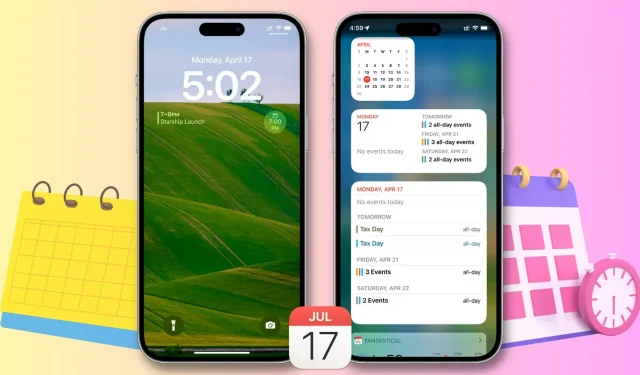
See artikkel sisaldab üksikasjalikke juhiseid selle kohta, kuidas kasutada vidinaid, et hõlpsasti vaadata tulevasi kalendrisündmusi iPhone’i või iPadi funktsiooni Tänavaates või lukustuskuvas, säästes teie aega ja korrashoidu.
Tänasele vaatele, avakuvale või lukustuskuvale kalendrividina lisamise põhitõed on samad, mis mis tahes muu iOS-i vidina lisamisel. Meil on spetsiaalsed õpetused, mis seda kõike selgitavad:
- Tänase vaate ja teavituskeskuse kasutamine
- Vidinate kasutamine iPhone’i lukustuskuval (täielik juhend)
- Kuidas iPhone’is avakuva vidinaid lisada, redigeerida ja eemaldada
Pärast vidina lisamist pääsete ligi oma tulevastele sündmustele või saate kiiresti vaadata oma kalendrit täna vaates või isegi lukustatud telefonis. Lubage mul kokku võtta.
Vaadake oma kalendrit Tänavaates või lukustuskuval
- Pühkige esimesel avakuval paremale, et avada vaade Täna.
- Sirvige olemasolevaid vidinaid ja klõpsake allosas nuppu Redigeeri.
- Klõpsake plussnuppu (+) ekraani vasakus ülanurgas.
- Kerige alla ja klõpsake nuppu Kalender.
- Alates iOS 16-st pakub Apple viit tüüpi erineva suurusega kalendrividinaid. Kolm neist näitavad teie järgmisi sündmusi; samas kui neljas paneb vidinasse tõelise kalendri, aidates teil jälgida kuu päeva; ja viies vidin esitleb teie tulevasi sündmusi käepärases kompaktses loendivaates. Sõltuvalt teie vajadustest klõpsake soovitud vidina all “Lisa vidin”. Pange tähele, et saate täna vaatesse lisada rohkem kui ühe kalendrividina.
- Lõpuks klõpsake nuppu Valmis.
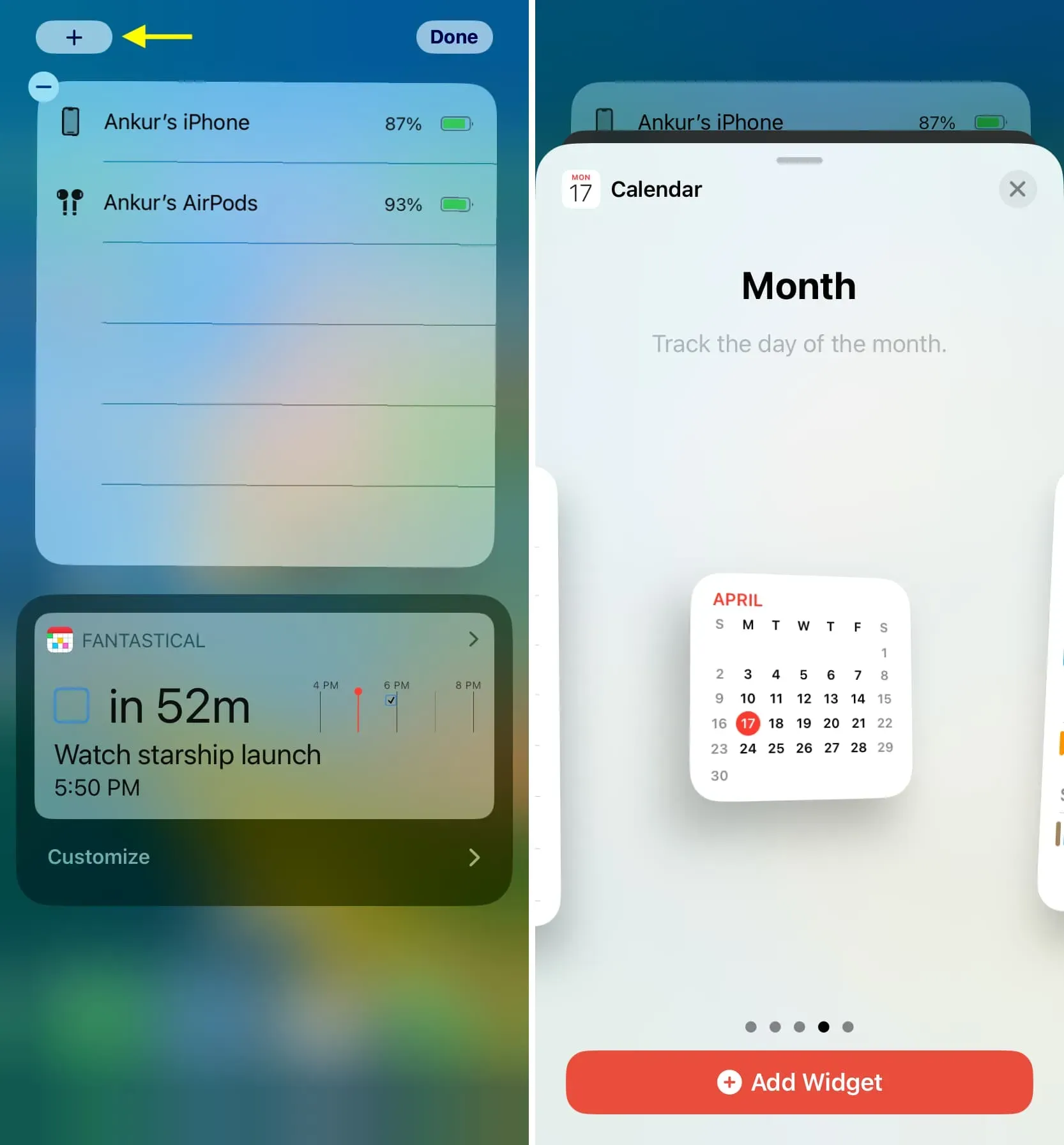
Nüüd, kui olete kalendrividina edukalt iPhone’i kuvale Täna lisanud, saab seda näha kolmel viisil.
- Pühkige oma iPhone’i või iPadi esimesel avakuval paremale.
- Pühkige lukustamata iPhone’i või iPadi ülevalt keskelt alla, seejärel pühkige paremale, et pääseda kalendrividinatega kuvale Täna.
- Äratage oma iPhone ühe puudutusega või tõstke seda, kuni ekraan süttib. Nüüd libistage lukustuskuval paremale, et näha kalendri vidinaid.
Mis tahes vidina puudutamine viib teid otse iOS-i kalendrirakendusse.
Lisaks ülaltoodud lähenemisviisile saate oma lukustuskuvale lisada ka väikese järgmise sündmuste kalendri vidina, kellaaja alla.
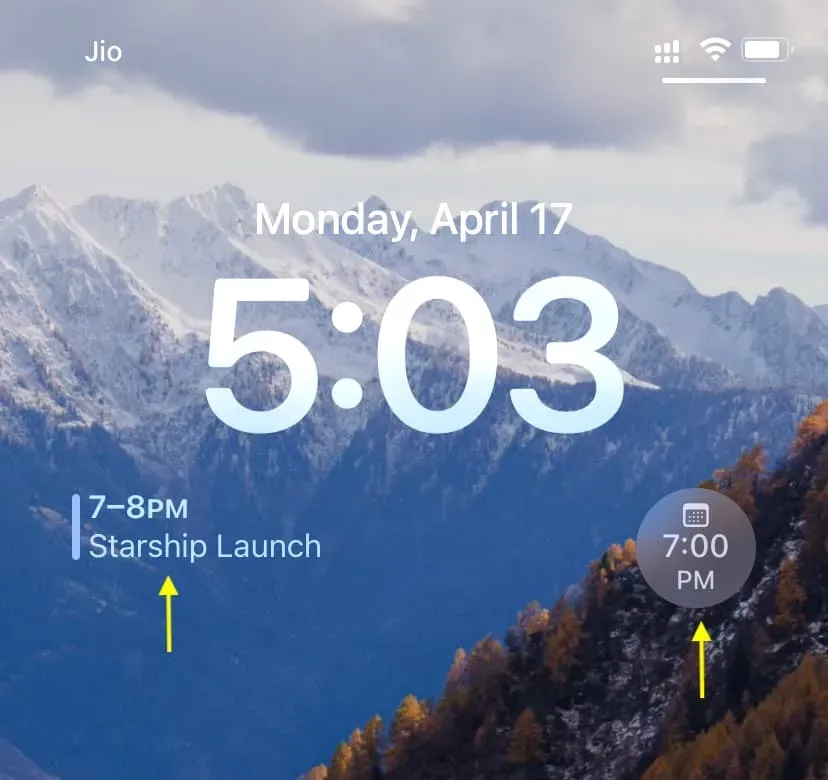
Ja lõpuks, kui kasutate mõnda kolmanda osapoole kalendrirakendust, toetab see tõenäoliselt vidinaid. Seega järgige ülaltoodud samme, et lisada nende vidin tänapäeva vaatele.



Lisa kommentaar